win10文件夹搜索栏用不了怎么办?Win10文件夹搜索功能失效的解决方法
[windows10] win10文件夹搜索栏用不了怎么办?Win10文件夹搜索功能失效的解决方法这篇文章主要介绍了win10文件夹搜索栏用不了怎么办?Win10文件夹搜索功能失效的解决方法的相关资料,需要的朋友可以参考下本文详细内容介绍... 22-08-31
win10文件夹搜索栏用不了怎么办?当我们的电脑文件很多时,想要查找指定的文件时,我们一般都会直接在文件夹搜索框中搜索关键词,但是近期有部分win10用户遇到了文件夹搜索框没反应的情况,那么应该如何解决呢?今天小编就为大家带来了两种解决方法,有需要的小伙伴,可以一起去看看下面的文章。
win10文件夹搜索功能失效的解决方法
方法一:
1、首先右键桌面此电脑,打开“管理”。
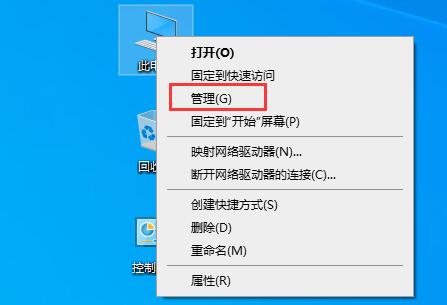
2、展开下方的“服务和应用程序”,进入“服务”。
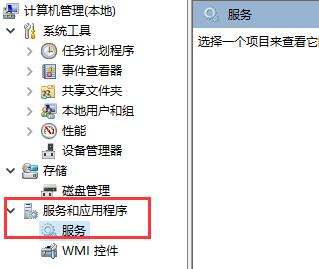
3、双击打开服务列表中的“windows search”。
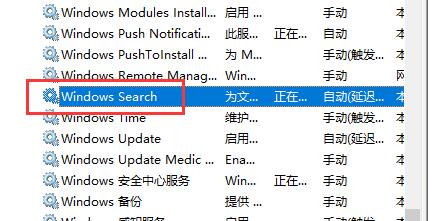
4、将启动类型更改为“自动”,然后点击“启动”就可以使用搜索功能了。
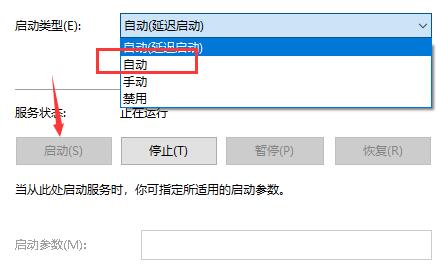
方法二:
1、如果还是无法使用,那么可以按下键盘“win+r”调出运行。
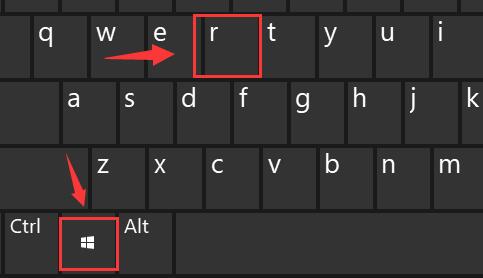
2、在其中输入“%localappdata%\packages\windows.immersivecontrolpanel_cw5n1h2txyewy\localstate”回车确定。
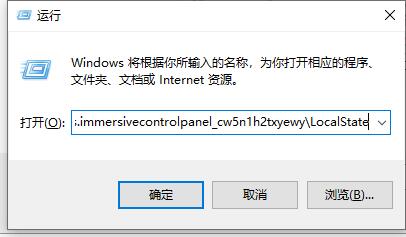
3、然后右键选中其中的“indexed”文件夹,进入“属性”。
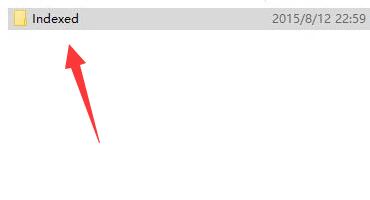
4、点击其中的“高级”设置。
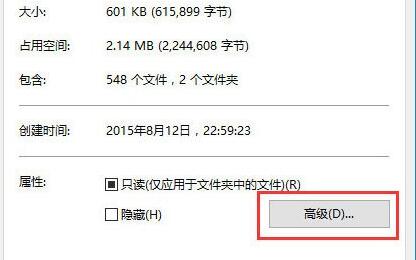
5、接着勾选其中的“除了文件属性外,还允许索引此文件夹中文件的内容”,保存即可解决。
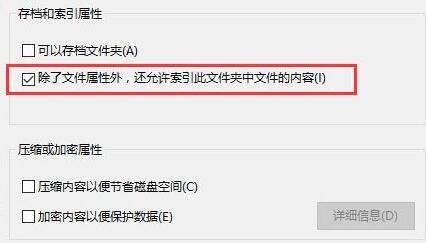
以上就是win10文件夹搜索栏用不了怎么办?win10文件夹搜索功能失效的解决方法的详细内容,更多关于win10文件夹不能搜索怎么办的资料请关注代码网其它相关文章!
相关文章:
-
-
[windows7] win7启动卡在四叶草过不去怎么办?win7启动卡在四叶草过不去解决方法有的用户遇到了不正常的情况,没有办法直接进入卡住了,下面就是关于 win7启动卡在四叶…
-
[windows11] Win11全新任务管理器将使故障排除更容易:支持内核转储等Windows 预览版用户已开始体验新功能,例如带有拖放功能的升级任务栏、更快的上下文菜单操作和全…
-
-
[windows11] Win11扬声器无声音且无插座信息的解决方法近期有部分Win11用户跟小编反映,刚刚更新好重启开机直接没声音了,显示扬声器无插座信息,音频服务未响应 ,这该…
-
[windows11] Win11系统自带浏览器不见了怎么办?Win11浏览器找不到了的解决方法最近安装了Win11系统的用户开始使用Win11系统之后找不到系统自带的浏览器,这是…
版权声明:本文内容由互联网用户贡献,该文观点仅代表作者本人。本站仅提供信息存储服务,不拥有所有权,不承担相关法律责任。
如发现本站有涉嫌抄袭侵权/违法违规的内容, 请发送邮件至 2386932994@qq.com 举报,一经查实将立刻删除。
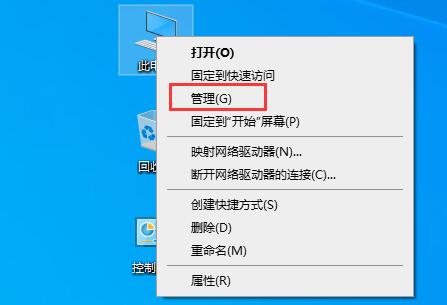
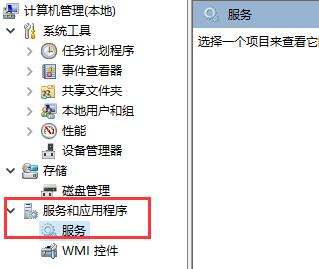
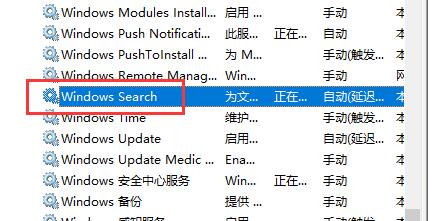
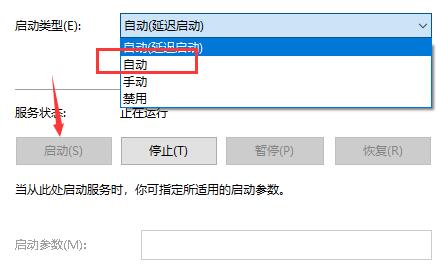
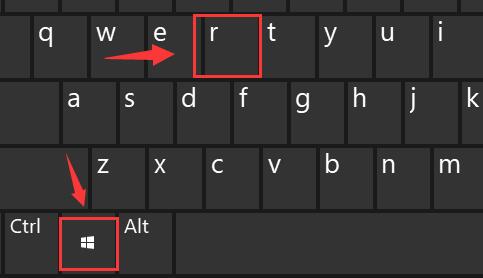
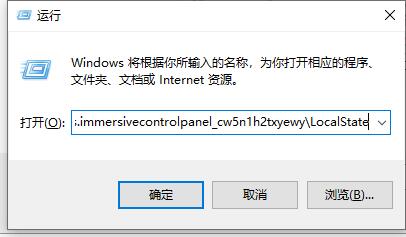
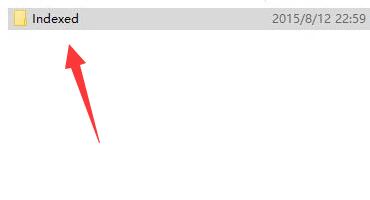
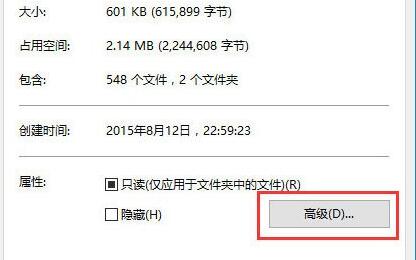
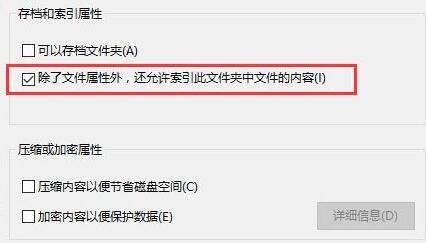



发表评论